win11如何关闭安全启动 绕过win11安全启动的方法
更新时间:2023-05-23 11:38:03作者:yang
win11如何关闭安全启动,Win11的安全启动可以有效提升系统的安全性和稳定性,但有时我们还是需要关闭安全启动之后进行某些操作,例如安装某些软件或者进行个性化设置等。但是我们需要注意的是,关闭安全启动可能会影响系统的稳定性和安全性,因此最好在必要时进行操作,并确保在安全的条件下进行。接下来我们将介绍一些绕过Win11安全启动的方法,帮助大家更好地进行相关操作。
解决方法:
1、右键单击你下载的Windows11镜像文件,选择“装载”。
2、电脑会自动载入虚拟光驱并打开(如图),如果没有自动打开请回到“此电脑”自行打开。
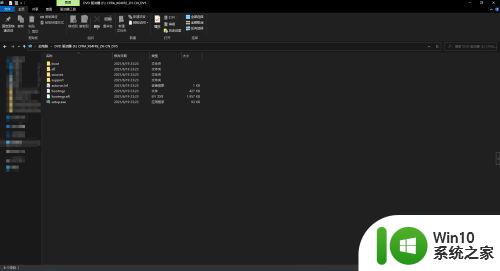
3、回到桌面,新建一个文件夹,我这里命名为“Windows 11 镜像”。
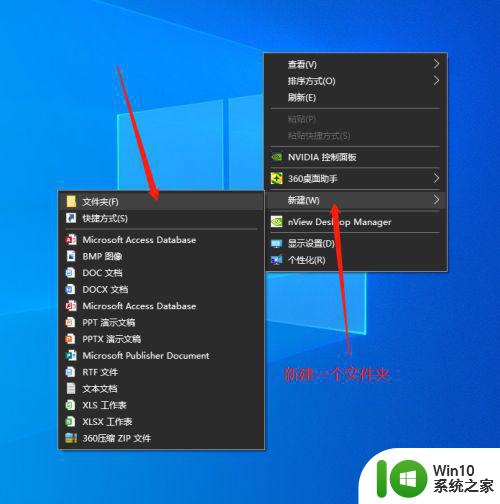
4、将虚拟光驱中的文件全部复制到刚才新建的那个文件夹里面。
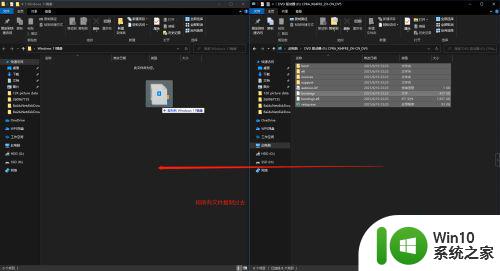
5、在新建的文件夹里面(非虚拟光驱),搜索appraiserres.dll。
如果搜到了,直接跳转到步骤8,没搜到。退出搜索模式,继续按照步骤6操作,
6、在新建的文件夹里面(非虚拟光驱),进入“sources”文件夹。
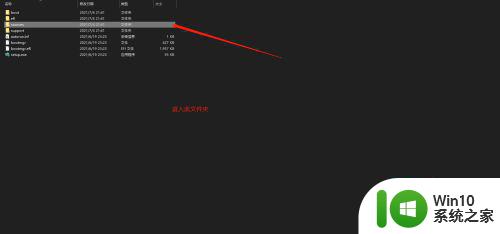
7、找到appraiserres.dll。
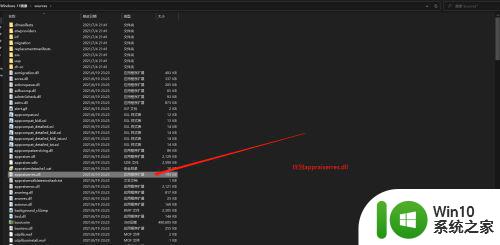
8、删除这个文件。
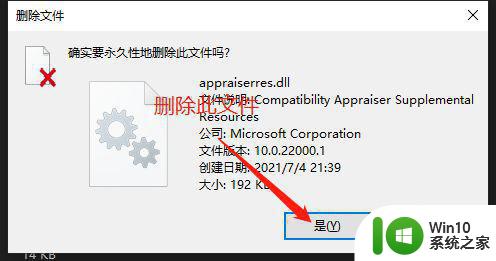
9、返回到文件夹的根目录,找到主程序setup.exe并打开。
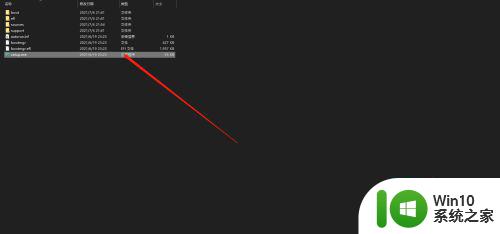
10、问题解决。
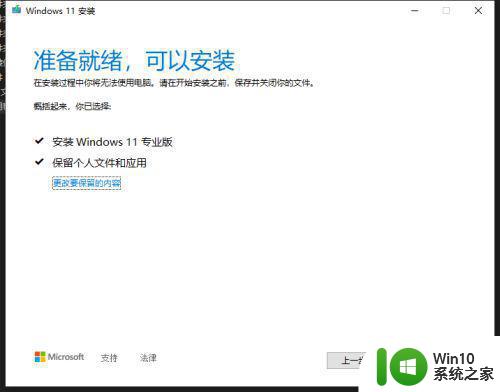
以上就是关于如何关闭win11的安全启动和绕过方法,希望这些步骤能够对遇到相同问题的用户有所帮助。
win11如何关闭安全启动 绕过win11安全启动的方法相关教程
- win11升级如何跳过安全启动 win11升级安全启动跳过设置方法
- win11跳过安全启动技嘉b450 技嘉B450主板如何跳过Win11安全启动
- win11如何打开安全启动,win11系统开启安全启动的步骤 win11安全启动设置方法
- 技嘉win11安全启动的开启步骤 技嘉win11安全启动的设置方法
- win11如何开启安全启动 win11如何启用安全启动
- 如何开启安全启动win11 Win11安全启动状态如何开启
- 华硕 win11 安全启动 华硕win11安全启动开启的详细方法
- win11安全启动的方法 win11怎么安全启动
- 微星win11安全启动的开启步骤 微星win11安全启动怎么开启
- win11开启安全启动设置方法 win11怎么设置安全启动
- 电脑安全启动状态怎么开启 Win11如何开启安全启动状态
- win11跳过安全启动检测的步骤 如何在Win11中跳过安全启动检测步骤
- win11系统启动explorer.exe无响应怎么解决 Win11系统启动时explorer.exe停止工作如何处理
- win11显卡控制面板不见了如何找回 win11显卡控制面板丢失怎么办
- win11安卓子系统更新到1.8.32836.0版本 可以调用gpu独立显卡 Win11安卓子系统1.8.32836.0版本GPU独立显卡支持
- Win11电脑中服务器时间与本地时间不一致如何处理 Win11电脑服务器时间与本地时间不同怎么办
win11系统教程推荐
- 1 win11安卓子系统更新到1.8.32836.0版本 可以调用gpu独立显卡 Win11安卓子系统1.8.32836.0版本GPU独立显卡支持
- 2 Win11电脑中服务器时间与本地时间不一致如何处理 Win11电脑服务器时间与本地时间不同怎么办
- 3 win11系统禁用笔记本自带键盘的有效方法 如何在win11系统下禁用笔记本自带键盘
- 4 升级Win11 22000.588时提示“不满足系统要求”如何解决 Win11 22000.588系统要求不满足怎么办
- 5 预览体验计划win11更新不了如何解决 Win11更新失败怎么办
- 6 Win11系统蓝屏显示你的电脑遇到问题需要重新启动如何解决 Win11系统蓝屏显示如何定位和解决问题
- 7 win11自动修复提示无法修复你的电脑srttrail.txt如何解决 Win11自动修复提示srttrail.txt无法修复解决方法
- 8 开启tpm还是显示不支持win11系统如何解决 如何在不支持Win11系统的设备上开启TPM功能
- 9 华硕笔记本升级win11错误代码0xC1900101或0x80070002的解决方法 华硕笔记本win11升级失败解决方法
- 10 win11玩游戏老是弹出输入法解决方法 Win11玩游戏输入法弹出怎么办
win11系统推荐
- 1 win11系统下载纯净版iso镜像文件
- 2 windows11正式版安装包下载地址v2023.10
- 3 windows11中文版下载地址v2023.08
- 4 win11预览版2023.08中文iso镜像下载v2023.08
- 5 windows11 2023.07 beta版iso镜像下载v2023.07
- 6 windows11 2023.06正式版iso镜像下载v2023.06
- 7 win11安卓子系统Windows Subsystem For Android离线下载
- 8 游戏专用Ghost win11 64位智能装机版
- 9 中关村win11 64位中文版镜像
- 10 戴尔笔记本专用win11 64位 最新官方版